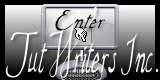PhotoShop en español: Herramientas Varita mágica, Selección rápida y Rectángulo.

1. Abrir una nueva imagen de 600 x 400 y rellenarla con el color de tu agrado, en el ejercicio utilicé el # 250b41.
2.Copiar la imagen que conseguirás pinchando aquí. Abre la imagen en PhotoShop, activa la Herramienta Varita mágica, con los valores de la imagen y pincha en el fondo rosa:
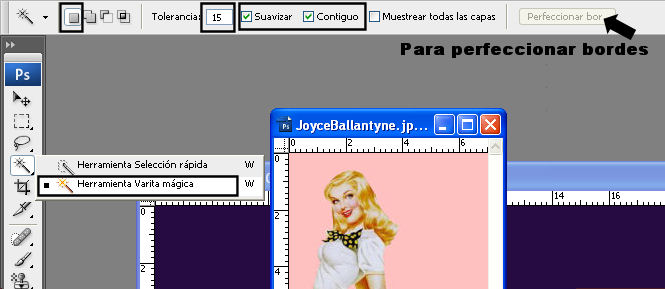
Para que queden los bordes sin que lo afeen, es conveniente antes de quitar la selección pinchar en Perfeccionar Borde y colocar los valores de la imagen:
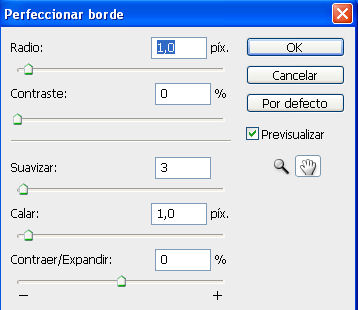
Vamos a Selección Invertir, luego a Edición/Copiar. A continuación va a activar la nueva imagen que tienes preparada con el fondo y Edición/Pegar . Observa que en el pantalón negro de la chica se ve el borde rosa muy acentuado, en caso de no querer este borde, vamos a activar la Herramienta Borrador con los valores de la imagen y a eliminarlo sólo del pantalón, en mi ejercicio lo dejé para que no se confundiera el color oscuro con el borde, sí elegiste un fondo claro y lo deseas bórralo:
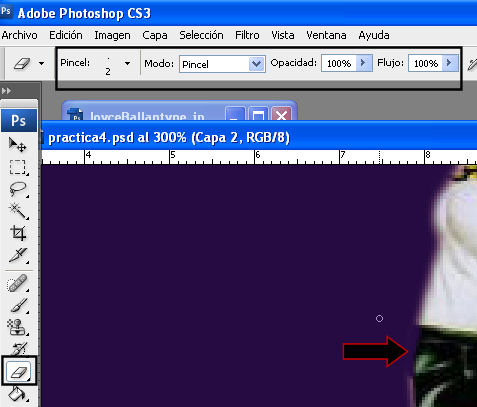
Con la Herramienta Mover acomoda a la izquierda la imagen como está en el resultado final. Aplicamos una Sombra Paralela, la conseguirás pulsado la tecla F7 si no tienes abierta la paleta de capas y pinchando en la casilla fX , con los valores de la imagen:

3. Tomamos de nuevo la imagen de la chica, activamos la herramienta de la Selección rápida y la usamos como sí fuese un pincel, para seleccionar el pantalón, activamos la imagen del ejercicio y pegamos:
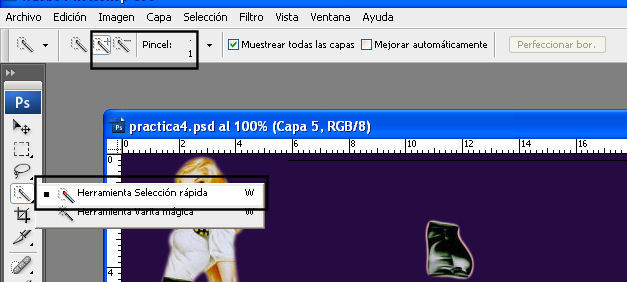
Aplicamos la Sombra paralela con los valores anteriores. Procedemos igual con el lazo del sombrero y el zapato: los seleccionamos, pegamos y aplicamos sombra; en el caso del zapato necesité borrar parte de la piel de la chica que quedó seleccionada. Luego para terminar acomodo las tres imágenes de los accesorios como en el resultado final.
4. Con la capa de la chica seleccionada , activar la herramienta polígono con los valores de la imagen:
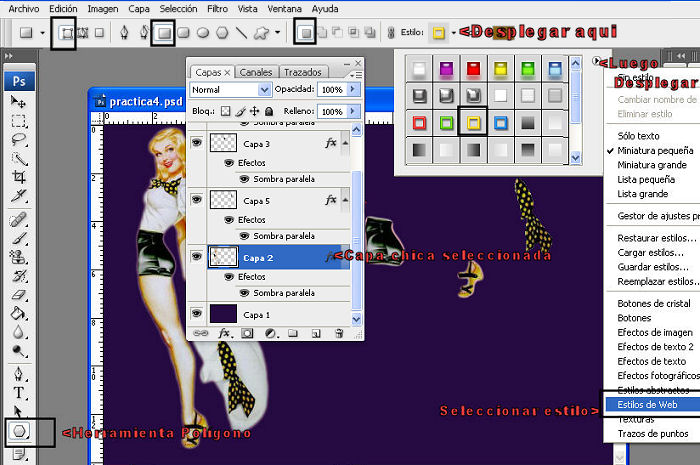
Vamos a trazar tres rectángulos, empezando por el pantalón; la idea es que queden uno sobre del otro, más o menos como en la imagen:
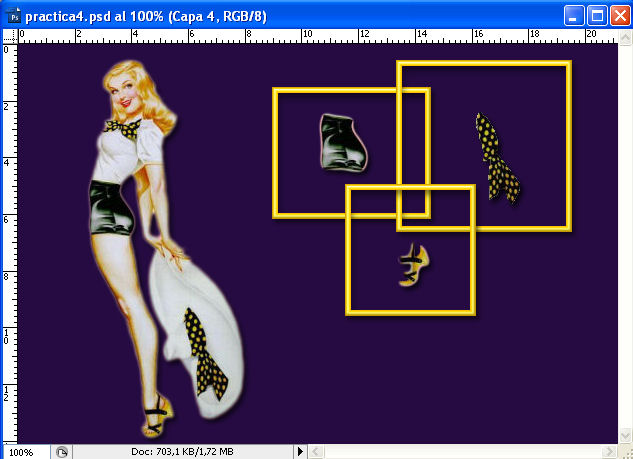
5. Con la capa del fondo activada, vamos a usar la Herramienta Pincel para hacer unas flores con los valores de la imagen: Pinceles de efectos especiales, 60Px a modo normal y con el Color # 8e6411 para Color Frontal y # 88589a para el Color de Fondo:
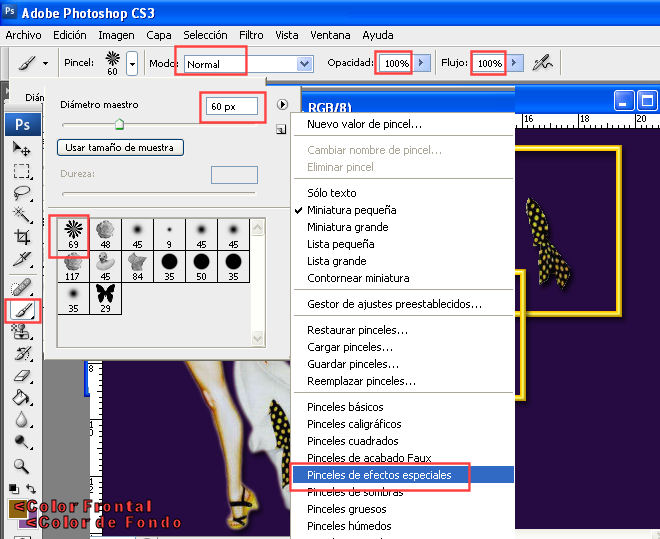
Pintamos flores procurando no montarlas sobre los elementos ya colocados, para eso vamos a Edición/Paso atrás ; para ir eliminando las que no queden a nuestro gusto.
6. Vamos a colocar el texto. Instalamos la fuente Fannys Treehouse, para ello abrimos el zip pinchando aquí y la guardamos en la Unidad C/WINDOWS/Fonts:
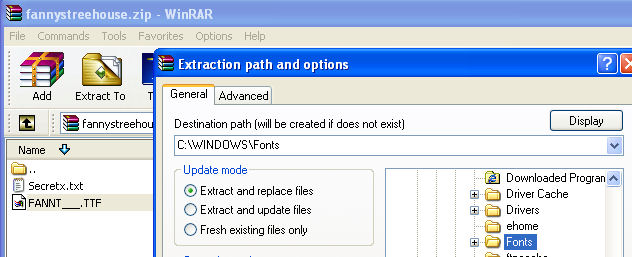
Luego colocamos nuestro nombre con el color # ffdd0c y los valores de la imagen, poniendo el tamaño del texto más pequeño dependiendo del número de letras:

Para poder hacer cambios en el texto; inmediatamente después de aplicado lo seleccionamos, cambiamos los valores hasta quedar satisfechos y luego aceptamos:
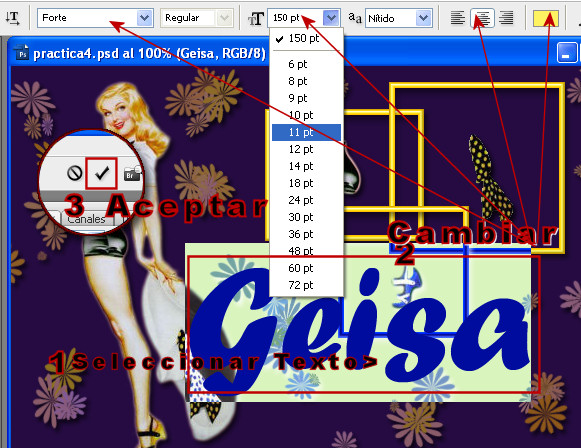
Aplicamos un Bisel y Relive, lo conseguirás pulsado la tecla F7 si no tienes abierta la paleta de capas y pinchando en la casilla fX , con los valores de la imagen:
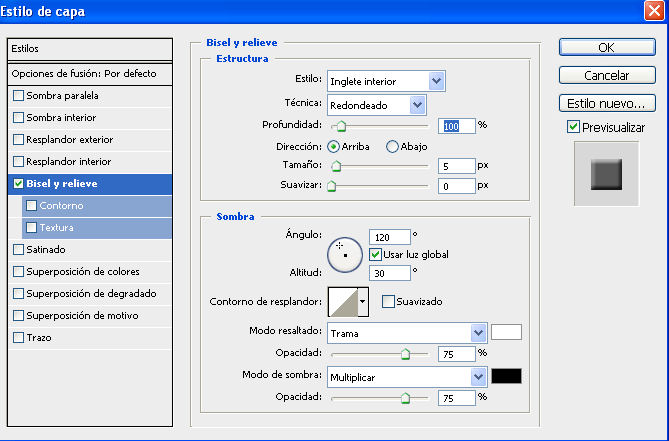
Luego aplicamos una Sombra paralelas con el valor que venimos usando.
7. Ahora vamos a Capas y casi al final conseguimos Combinar Visibles. A continuación vamos a agregar un borde de 2 Píxeles a la imagen, vamos a Edición/Contornear con el color amarillo del texto:
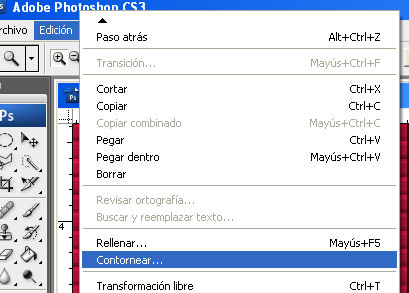
8. Archivo/Guardar como en formato .jpg.
Geisa 2008